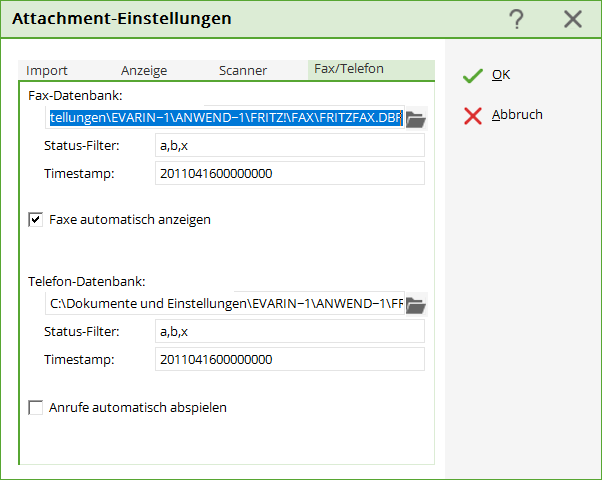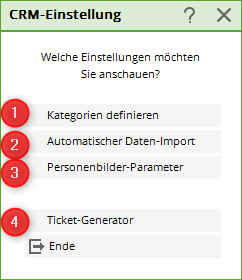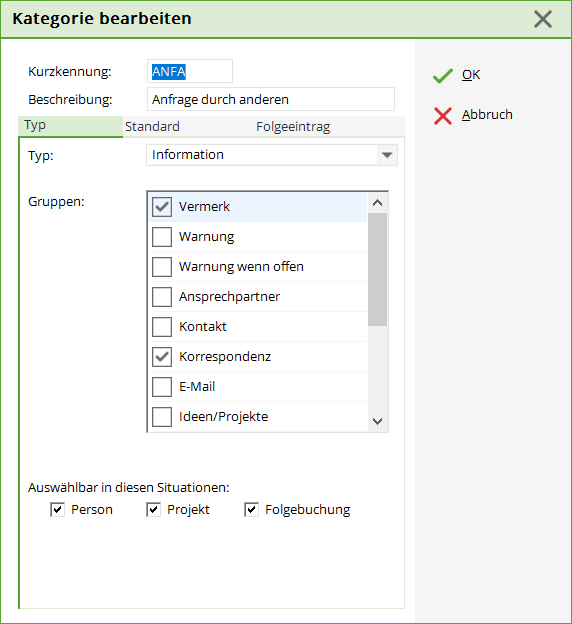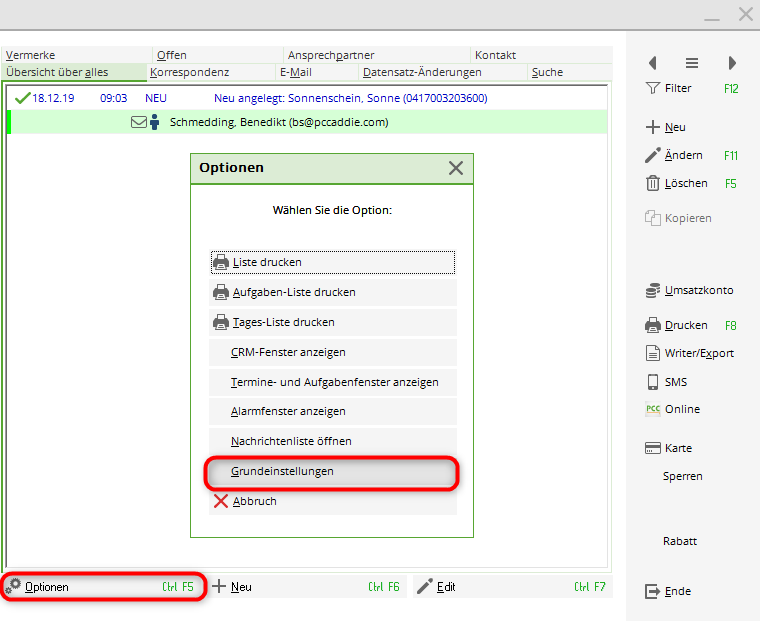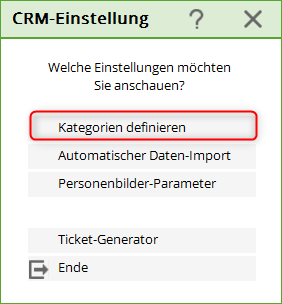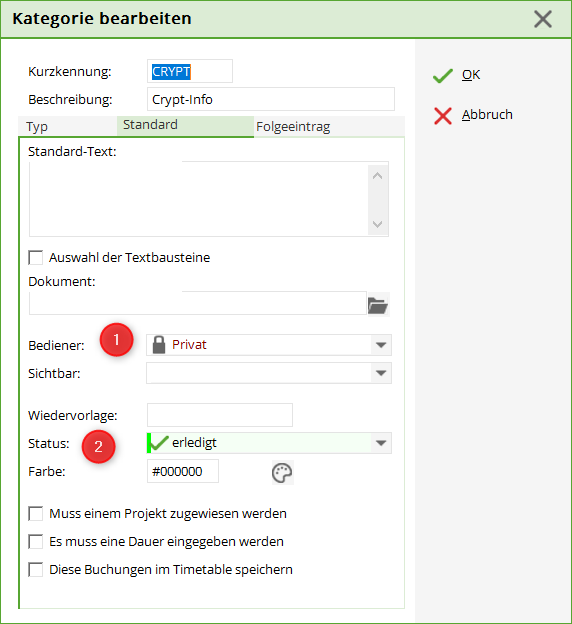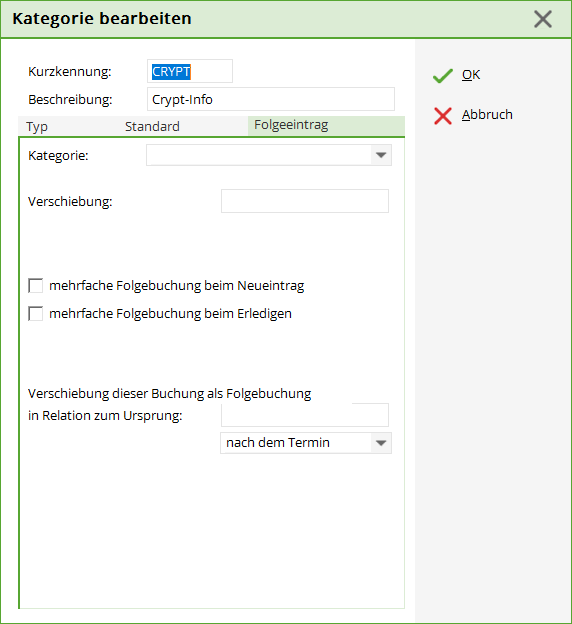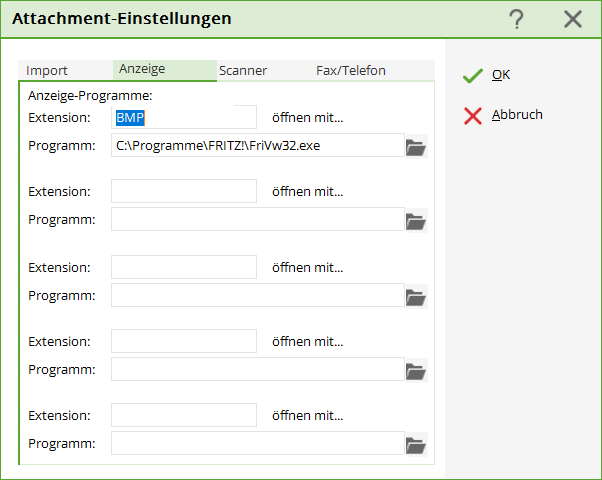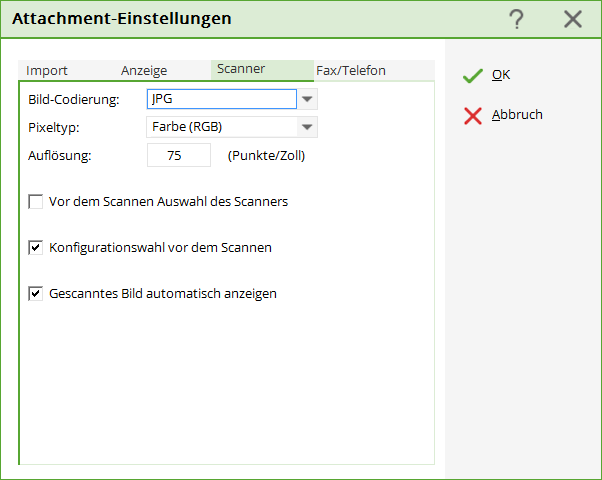Inhaltsverzeichnis
CRM-Einstellungen
Diese Einstellungen stehen Ihnen mit dem Modul CRM\DMS zur Verfügung.
Wählen Sie Einstellungen/Programm-Einstellungen/Einstellung zu Terminen und Personen-Historie. Folgendes Fenster öffnet sich:
- Wählen Sie Kategorien definieren, um vordefinierte Einstellungen anzusehen und diese anzupassen oder um neue Kategorien zu erstellen.
- Wählen Sie Automatischer Daten-Import, um Einstellungen am automatischen Datenimport zu PC CADDIE vorzunehmen, z.B. auch ein Outlook-Plugin.
- Wenn Sie das Modul Personenbilder nutzen, können Sie hier Bilder importieren.
Kategorien definieren
Hier können Sie die Kategorien bearbeiten.
- Klicken Sie auf Neu, um eine neue Kategorie zu erstellen.
- Klicken Sie auf Editieren, um eine Kategorie zu bearbeiten.
Eine ausführliche Beschreibung finden Sie unter Kategorien definieren und ändern für das CRM/DMS.
Crypt-Eintrag
Unter Optionen/Grundeinstellung
Kategorien auswählen
Anschliessend auf NEU
1. Kurzkennung eintragen
2. Beschreibung eintragen
Lasche: Typ
3. Typ: umstellen auf: Verschlüsselte Information - das ist später im Eintrag dann die Passwortabfrage
4. Gruppen: Vermerk
Lasche: Standard
1. Bediener: umstellen auf: Privat
2. Status: umstellen auf: erledigt
Auf Wunsch kann hier noch die Farbe vergeben werden.
Lasche: Folgeeintrag
Muss nichts ausgefüllt werden.
Mit dieser Kategorie können Sie nun passwortgeschütze Nachrichten hinterlegen. Sie rufen unter Neu die Kategorie: Crypt auf und werden 2x um ein Passwort gebeten. Dieses Passwort schützt anschliessend die Nachricht und wird bei jedem Aufrufen abgefragt. Aber ACHTUNG: verlorene und vergessene Passwörter bleiben verloren und vergessen - auch wir im Support können passwortgeschützte Einträge ohne das Passwort nicht knacken!
Automatischer Daten-Import
- Zur Installation des Outlookplugins gelangen Sie auf folgenden Wegen:
- Weg 1: Personen / Termine / Optionen / Automatischer Datenimport/
- Weg 2: Einstellungen / Programmeinstellungen / CRM-Einstellungen / Automatischer Datenimport
- Weg 3: Personen neu/anlegen/bearbeiten/löschen / Optionen / Grundeinstellungen / Automatischer Datenimport
- Unter Fax/Telefon können Sie die Einstellungen konfigurieren, die für die Schnittstelle zu dem Softwarepaket nötig sind, das von der Firma AVM bei einer FRITZ!Box bzw. FRITZ!Card mitgeliefert wird. Wählen Sie hier die Datenbank-Verzeichnisse für Faxe bzw. Telefon-Anrufe. PC CADDIE ist dann in der Lage, ankommende Faxe direkt aus der Software FRITZ!fax bzw. aufgesprochene Nachrichten aus der Software FRITZ!fon direkt in das CRM\DMS zu übernehmen.